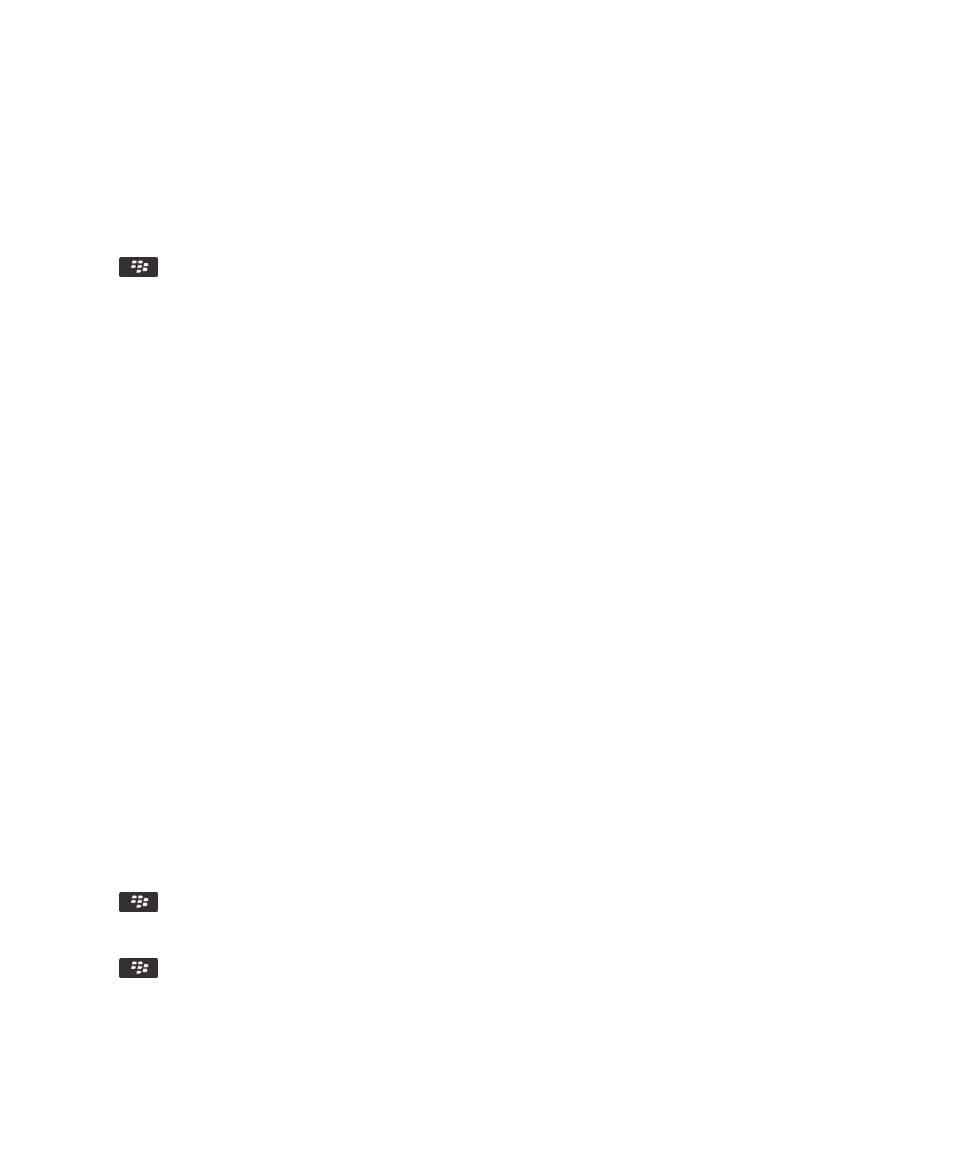
VPN 设置
可能不支持此功能,具体取决于管理员为您设置的选项。
关于 VPN 配置文件
VPN 配置文件包含了通过 VPN 登录组织网络所需的信息。 您的 BlackBerry® 设备上可能有多个 VPN 配置文件,具体
取决于您的组织。 有关 VPN 配置文件的详细信息,请与系统管理员联系。
登录至 VPN
•
您的电子邮件帐户必须使用支持该功能的 BlackBerry® Enterprise Server。 有关详细信息,请与系统管理员联
系。
•
如果您使用软件令牌登录 VPN,请确定软件令牌位于您的设备上,并且 VPN 配置文件中显示了正确的软件令牌信
息。
1. 在主屏幕或文件夹中,单击选项图标。
2. 单击安全性 > 高级安全设置 > VPN。
3. 单击登录以连接至组织网络。
更改 VPN 配置文件的用户名和密码
1. 在主屏幕或文件夹中,单击选项图标。
2. 单击安全性 > 高级安全设置 > VPN。
3. 高亮显示某个 VPN 配置文件。
4. 按
键 > 编辑。
5. 在用户名字段中键入新用户名。
6. 在密码字段中,键入新密码。
7. 按
键 > 保存。
用户指南
安全性
278
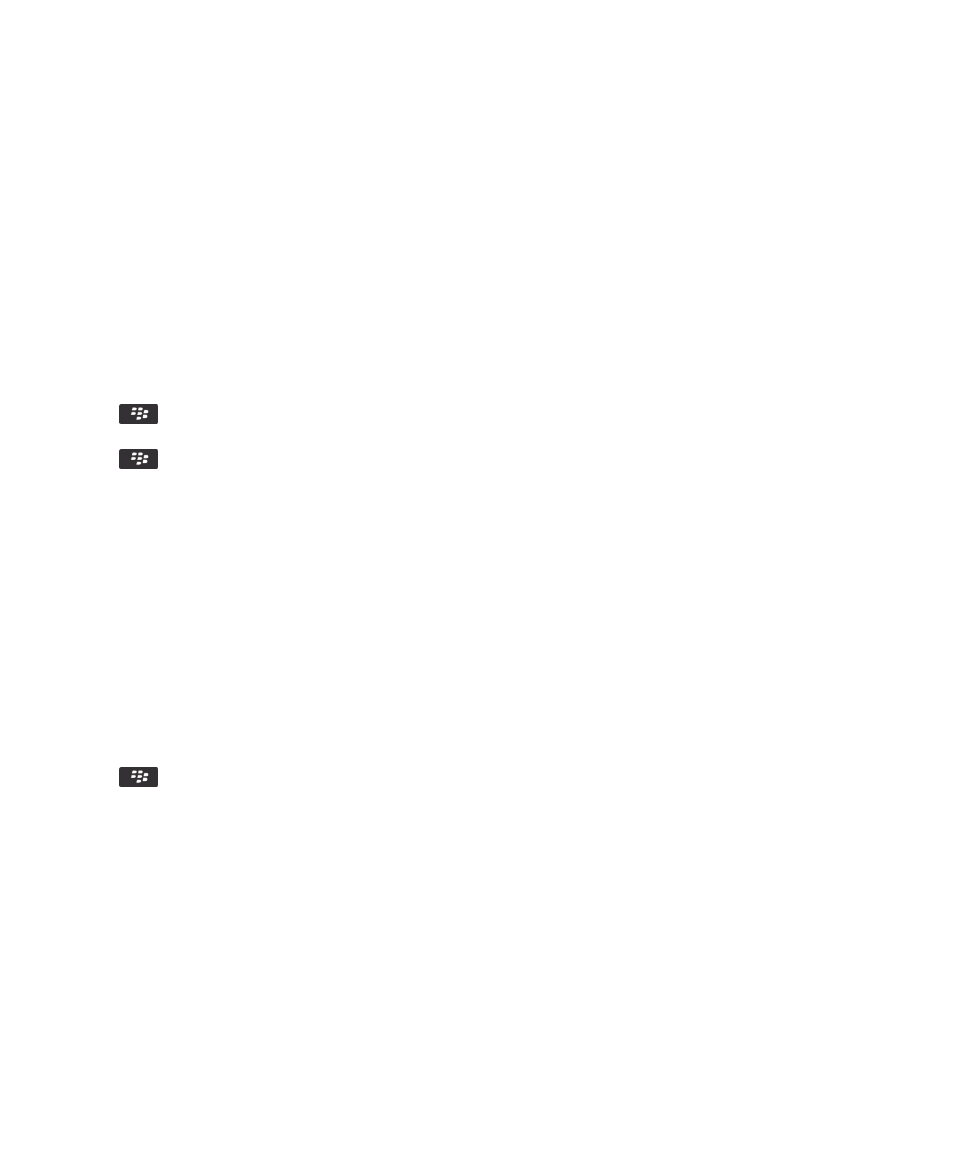
关于软件令牌
您可能需要软件令牌才能登录 VPN。 软件令牌包括一个由设备定期重新生成的令牌代码和一个 PIN。 有关软件令牌
的详细信息,请与系统管理员联系。
更改 VPN 配置文件的软件令牌
要执行此任务,必须在 BlackBerry® 设备上安装要使用的软件令牌。 有关详细信息,请与系统管理员联系。
1. 在主屏幕或文件夹中,单击选项图标。
2. 单击安全性 > 高级安全设置 > VPN。
3. 高亮显示某个 VPN 配置文件。
4. 按
键 > 编辑。
5. 更改软件令牌序列号字段。
6. 按
键 > 保存。
在设备上更改软件令牌的 PIN
1. 在主屏幕或文件夹中,单击选项图标。
2. 单击安全性 > 高级安全设置 > 软件令牌。
3. 单击某个软件令牌 > 指定 PIN。